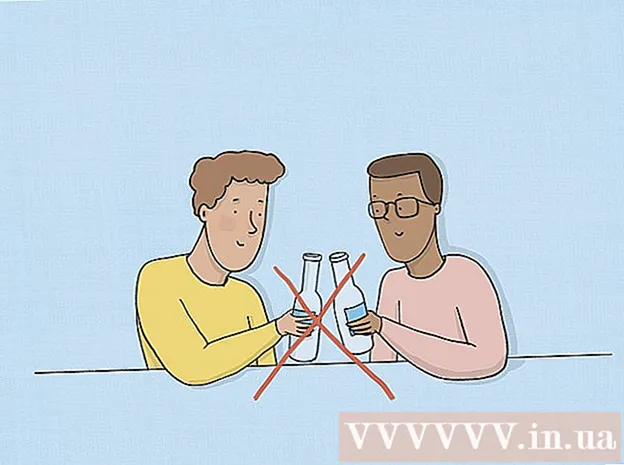著者:
Randy Alexander
作成日:
23 4月 2021
更新日:
1 J 2024
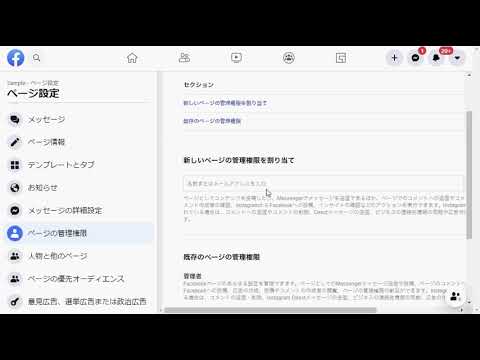
コンテンツ
これは、Facebookページまたは管理している組織の管理者権限を取り戻す方法に関する記事です。アカウントが乗っ取られ、ハッカーが管理者権限を奪った場合は、ハイジャックを報告し、アクセスを回復するためのリクエストを送信する必要があります。偽の管理者が管理者権限を奪った場合、コンテンツの所有権を証明した場合にのみアクセスを取り戻すことができます。あなたのビジネスに関連しているがあなたが管理していないページを見つけた場合は、管理者権限をリクエストするか、既存のサイトとマージしてください。
手順
方法1/4:管理者のアカウントが乗っ取られたときにページを取り戻す
アカウントが取得されたことをFacebookに報告してください。 個人のFacebookアカウントまたはサイト管理者のアカウントが乗っ取られた場合、ハッカーはあなたが所有する企業または組織の公式サイトも乗っ取ります。ハイジャックされたアカウントの所有者がアカウントにアクセスできない場合、アクセスを回復するには、https://www.facebook.com/hackedで問題を報告する必要があります。 Facebookがインシデントを確認したら、以下の手順に進むことができます。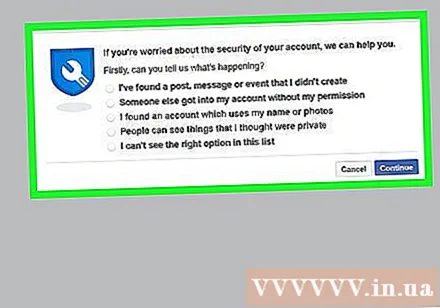
- 以前の同僚があなたのアクセス権を奪い、あなたのビジネスや組織の誰もアクセス権を持っていない場合、管理者の役割が偽造されたときにGet sitebackメソッドを確認する必要があります。
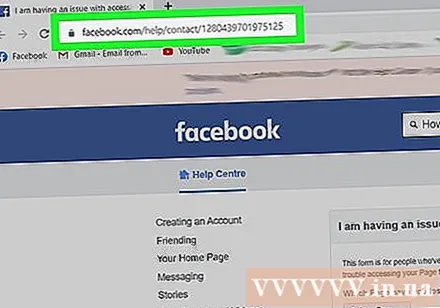
アクセス https://www.facebook.com/help/contact/1280439701975125. 乗っ取られたアカウントでログインしておらず、管理者権限を取り戻す必要がある場合は、最初にこれを行ってください。
管理者権限を復元するサイトを選択します。 メニューの情報は、アカウントが過去にアクセスしたことがあるページです。- ハッカーがサイトの管理者権限を持たない役割(モデレーター、アナリスト、ジョブマネージャーなど)にあなたを移動させた場合、そのページはこのメニューに表示されません。その理由は、あなたがまだ管理チームのメンバーであるためです。続行する唯一の方法は、現在の役割を削除することです。これを行うには、をクリックします 設定 (設定)ページで、をクリックします ページの役割 (ページ上の役割)左側のメニューで、をクリックします 編集 アカウントの下で(編集)を選択し、 削除する (削除する)。

クリック 送信 (送信する)。 これは、Facebookにレポートを送信する操作です。 Facebookのスタッフは、アカウントが乗っ取られたことを確認し、確認手順をメールで送信します。これには、1日から数週間かかる場合があります。広告
方法2/4:管理者の役割が偽造されたときにページを元に戻す
Facebookにログインします。 かつてFacebookページの管理者であったアカウントにアクセスできる場合は、そのアカウントでログインしてください。
- 偽の管理者が管理者権限を奪い、サイトを引き続き管理している場合は、この方法を使用してください。
アクセス https://www.facebook.com/help/contact/634636770043106. これは、著作権侵害を報告するための公式Facebookページです。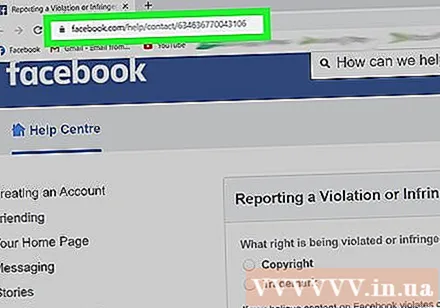
選択 著作権 (ライセンス)。 その他のオプションが下に表示されます。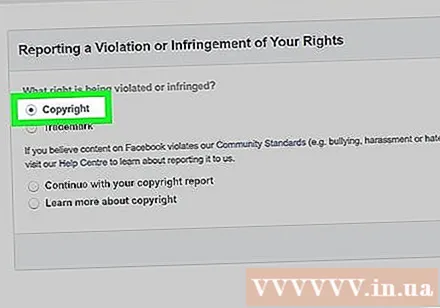
選択 著作権レポートを続行します (引き続き著作権の報告)をクリックします 送信 (送信する)。 ここには、さらに多くのオプションが表示されます。
連絡先情報を入力します。 これを行うには、[連絡先情報を提供する]の横の円をクリックして、[私または私の組織]を選択します。名前、役職、住所、電話番号、メールアドレス、所有者の名前、場所を入力してください。
クリック 報告したいコンテンツを提供する (報告するコンテンツを提供します)。 これは連絡先情報セクションの下にあります。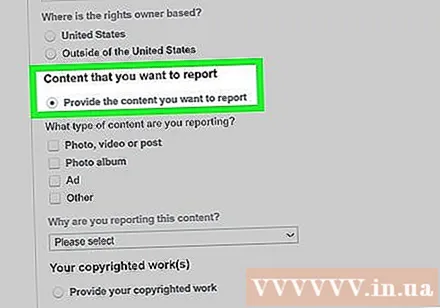
「その他」の横のチェックボックスをオンにします。 このアクションにより、特定のコンテンツの代わりにページのパスを入力できます。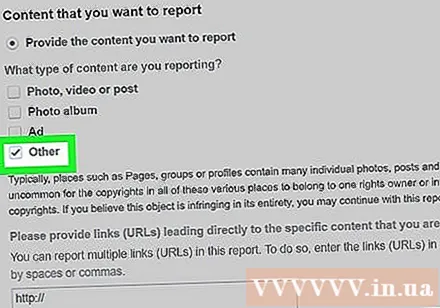
ページのフルパスを入力します。 情報は大きなボックスに入力されます。
- たとえば、wikiHow Facebookページを所有している場合は、次のように入力します。 www.facebook.com/wikiHow.
選択 その他 インシデントに関連する情報を提供します。 あなたはあなたがサイト管理者であることをFacebookに知らせる必要がありますが、現在の管理者があなたのアクセスを奪いました。できるだけ具体的にしてください。
- たとえば、誰かが会社を辞めてサイトの管理者権限を与えなかった場合、ボックスに特定の情報を入力しますが、ぶらぶらしないでください。
著作権の証明を提供します。 これを行うには、をクリックします あなたの著作物を提供する (著作権記録を提供する)、選択 その他、および必要な情報(サイトを所有していることを証明するためのリンクを含む)を入力して、正当なアクセス権を持つ人物であることを証明します。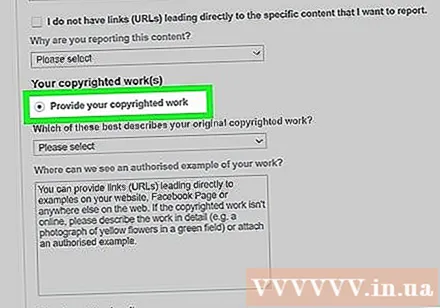
- ビジネスライセンス、納税申告書、その他の証明などのファイルを添付するには、をクリックします ファイルを選択 (ファイルを選択)、ファイルを選択してクリック 開いた (開いた)。
クリック 申告書の確認 (宣言を確認してください)そして以下の内容を読んでください。 先に進む前に、そこに記載されている情報を完全に理解していることを確認してください。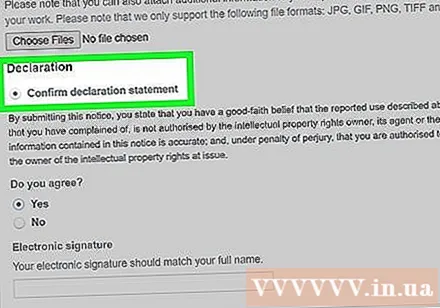
選択 はい (はい)クリックします 参加する (送信する)。 Facebookが決定を下すとき(またはより多くの証拠を見たいとき)、Facebookは電子メールであなたに連絡します。 Facebookの著作権事務所の作業負荷にもよりますが、このプロセスには24時間から数週間かかる場合があります。広告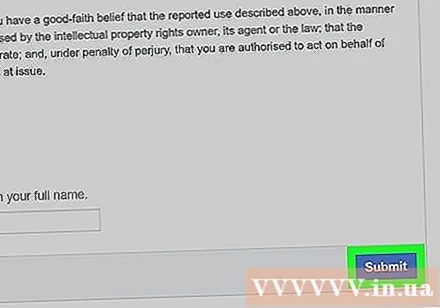
方法3/4:非公式のサイト管理者権限をリクエストする
受信したいFacebookページに移動します。 作成していなくても、ビジネスや組織に関連するページが表示される可能性があります。これは通常、誰かがあなたの場所に「チェックイン」したとき、またはページがWikipediaによって自動的に生成されたときに発生します。あなたのビジネスや組織に関連しているがあなたが管理していないページを見つけるには、Facebookの検索バーにサイトの名前を入力し、一致するものをクリックします。
クリック これはあなたのビジネスですか? (これはあなたのビジネスですか?)。このリンクは、ウィンドウ上部のページのカバー写真の下、「非公式ページ」メッセージのすぐ右側に表示されます。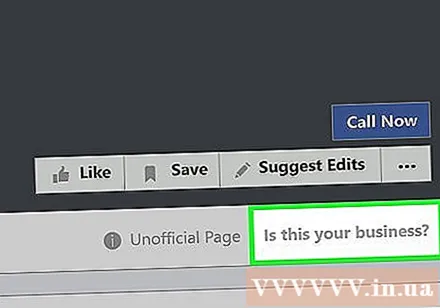
- このオプションが表示されない場合、サイトはおそらく、ビジネスまたは組織の所有権を証明できる誰かによってすでに運営されています。
[管理者権限のリクエスト]を選択して、 tiếptục (継続する)。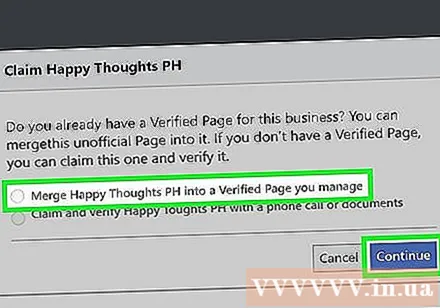
- ビジネスまたは組織の公式ページを管理していて、それとマージする場合は、[xxxを管理する確認済みページにマージする]を選択します。
- マージするページがない場合は、「電話またはドキュメントでxxxを要求して確認する」を選択します。
サイトの統合(オプション)。 サイトを管理しているサイトとマージすることを選択した場合、現在のサイトが検証され、同じアドレスと番号を持っている限り、検証のために多くの情報を提供しなくてもマージできます。適切な情報。手順は次のとおりです。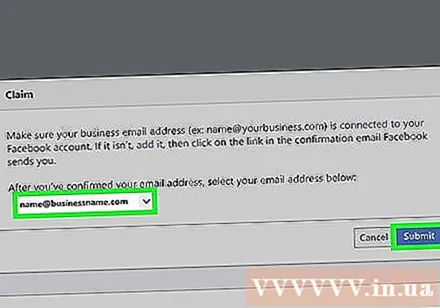
- クリック ページを選択 (選択ページ)選択リスト。
- マージするページをクリックします。
- クリック 参加する (送信する)。
- Facebookから、合併を確認するための詳細情報の提供を求められた場合は、詳細な手順について連絡があります。
サイトの受信と確認をリクエストします(オプション)。 前の手順でページがマージされた場合は、これを行う必要はありません。管理者権限を要求し、管理されていないページを確認した場合は、電話で確認手順を完了するか、公式のビジネスドキュメントをFacebookに送信できます。要求された情報を提供した後、Facebookは情報を確認し、約1日から数週間で管理者権限を付与します(または追加情報を要求するために連絡します)。
- 電話で確認する:
- 運営している企業または組織の電話番号と内部番号(必要な場合)を入力します。電話番号は公開されていて、企業または組織に属している必要があります。
- 通話の言語を選択します。
- クリック 今すぐお電話 (今すぐお電話ください)確認の電話を受ける準備ができたら。
- 4桁のコードを入力して、確認を完了します。
- ドキュメントで確認:
- クリック 代わりにドキュメントでこのページを確認してください (このページを書面で確認してください)ウィンドウの下部にあります。
- アップロードできるドキュメントの種類の1つをスキャンまたはキャプチャします。電気/電話代、営業許可、納税申告書、設立証明書、または会社のチャーターを使用できます。書面による住所は、ビジネスまたは組織の情報と一致している必要があります。
- クリック ファイルを選ぶ (ファイルを選択)。
- テキストを選択してクリックします 開いた (開いた)。
- クリック 参加する (送信する)。
- 電話で確認する:
方法4/4:管理上の損失の防止
異議のない契約を作成して回覧します。 これにより、アカウントが取得されたときに使用するいくつかの法的文書が提供されます。 Facebookページのすべての従業員またはユーザーは、会社のアカウントへのアクセスを許可される前に、このドキュメントに署名する必要があります。
現場での従業員の権限を制限します。 Facebookページを作成するときは、編集者(編集者)よりも高い役割を従業員に持たせないでください。これにより、管理者権限を奪うことなく、編集や新しい投稿の作成を確実に行うことができます。
- あなたは最高の役割、つまり「管理者」を保持する必要があります。他の誰もこの役割を果たすことは許可されていません。
ページのコンテンツを定期的に追跡します。 従業員がFacebookの著作権または商標契約に違反する情報を投稿した場合、不適切なコンテンツが削除されるまで、Facebookによってサイトが停止される可能性があります。
スタッフに相談してください。 仕事に満足していると感じる従業員は、適切な管理アカウントを気にしたり、知的財産を盗んだりすることはありません。健康的な職場環境への従業員の貢献に耳を傾け、認めることを忘れないでください。広告
助言
- サイト管理者が管理者権限を奪った場合、最初にすべきことは、サイト管理者に丁寧に話すことです。
- アカウントの認証と紛争は機密性が高いため、適切な証拠を提供できるまで、Facebookはサイトへのアクセスを許可しません。